- Зохиолч Jason Gerald [email protected].
- Public 2024-01-11 03:46.
- Хамгийн сүүлд өөрчлөгдсөн 2025-01-23 12:27.
Виртуал хувийн сүлжээ (VPN) нь хоёр компьютерийн хооронд хийх боломжтой холболт юм. Энэхүү холболт нь олон нийтийн интернетэд холбогдсон компьютер болон ажлын сүлжээ гэх мэт хувийн сүлжээнд холбогдсон компьютер хооронд найдвартай замыг бий болгодог. VPN -ийг тохируулахын тулд та компьютер бүрийн интернет протокол (IP) хаяг эсвэл домэйн нэр, хэрэглэгчийн нэр, нууц үг, бусад холбогдох нэвтрэлт танилтын тохиргоо гэх мэт тодорхой шалгуурыг авах хэрэгтэй. Та дараа нь энэ мэдээллийг компьютер дээрх VPN тохиргооны цэсэнд оруулах шаардлагатай болно. Энэ нийтлэлд Windows 7 болон MacOS X 10.6 үйлдлийн системтэй Macintosh (Mac) компьютер дээр VPN тохируулах зааврыг өгсөн болно.
Алхам
2 -р арга 1: Windows 7
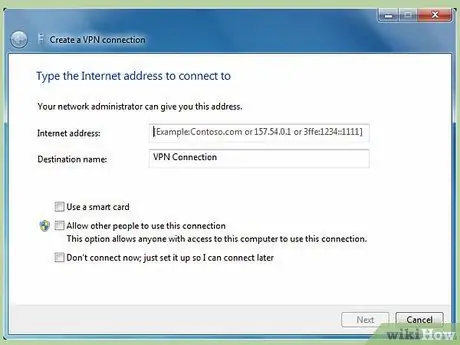
Алхам 1. Сервер бус компьютер эсвэл алсын компьютерээс VPN цэс рүү нэвтрэх
Энэ компьютер бол серверийн үүрэг гүйцэтгэдэг компьютер биш, олон нийтийн интернетэд холбогдсон компьютер юм.
- Windows 7 компьютерийн ширээний компьютер дээрээс "Эхлүүлэх" товчлуур эсвэл Windows логог дарна уу.
- Дэлгэц дээр гарч ирэх хөвөгч цэсний доод хэсэгт байрлах хайлтын талбарт "VPN" гэж бичнэ үү.
- "Хяналтын самбар" хуудсан дээр байгаа хайлтын үр дүнд сонголт гарч ирсний дараа "Виртуал хувийн сүлжээ (VPN) холболт тохируулах" -ыг сонгоно уу. Үүний дараа VPN тохируулах заавар эсвэл шидтэн эхэлнэ.
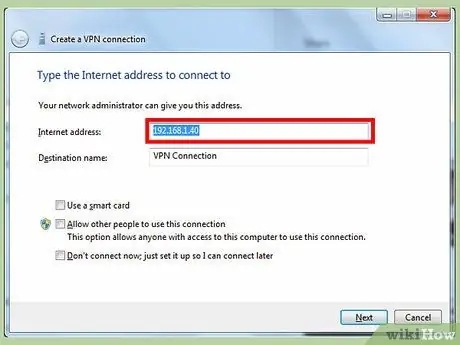
Алхам 2. Гарч буй VPN холболтыг тохируулна уу
- "Интернет хаяг" талбарт холбогдохыг хүссэн компьютер эсвэл серверийнхээ домэйн нэр эсвэл IP хаягийг оруулна уу. Хэрэв танд эдгээр мэдээлэл байхгүй бол сүлжээгээ удирдаж буй мэдээллийн технологийн (IT) хэсгийн админтай холбоо бариарай.
- Сүлжээнд нэвтрэх боломжтой хэрэглэгчийн нэр, нууц үгээ оруулаад "Холбох" товчийг дарна уу.
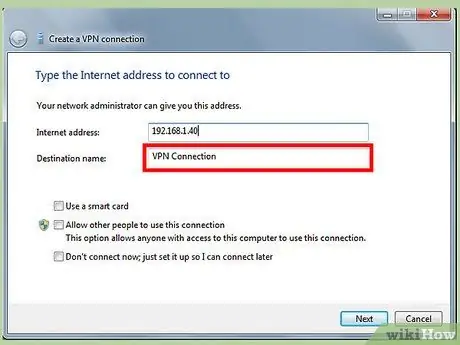
Алхам 3. Гарч буй VPN холболтыг ажиллуулна уу
VPN цонхны баруун доод буланд байгаа Windows логог шууд дарж, дараа нь "VPN холболт" хэсгийн "Холбох" товчийг дарна уу. Одоо та өөр компьютер дээр VPN тохиргоог дуусгахыг шаардах болно
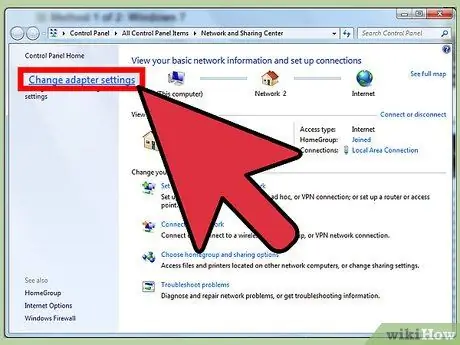
Алхам 4. Ирж буй компьютер дээрх адаптерийн тохиргоонд хандах
Ирж буй холболттой компьютер нь серверийн үүрэг гүйцэтгэдэг компьютер байх болно.
- Хоёрдахь компьютер дээрх "Эхлүүлэх" цэс дээр дараад хайлтын талбарт "Сүлжээ ба Хуваалцах" гэж бичнэ үү.
- Үзүүлсэн сонголтуудаас "Сүлжээ ба Хуваалцах Төв" -ийг сонгоод "Адаптерийн тохиргоог өөрчлөх" дээр дарж холболтыг удирдаарай.
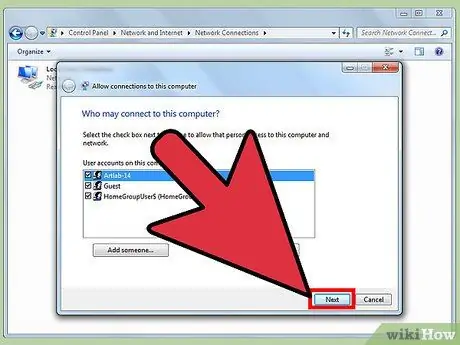
Алхам 5. VPN -д хандах эрх олгохыг хүсч буй компьютерийнхээ нэрийг зааж өгнө үү
- Гарч буй шинэ цэснээс "Файл" дээр дарна уу (хэрэв "Файл" цэс харагдахгүй бол "ALT"+"F" товчлуурын хослолыг дарна уу), дараа нь "Шинэ ирж буй холболт" -ыг сонгоно уу. Дэлгэц дээр VPN хандалт өгөхийг хүсч буй хэрэглэгчээ сонгохыг хүссэн заавар эсвэл шидтэн гарч ирнэ.
- Та гарч буй VPN тохиргоог ашиглахыг хүсч буй хэрэглэгч эсвэл компьютерийн нэрийг сонгоод "Дараах" товчийг дарна уу.
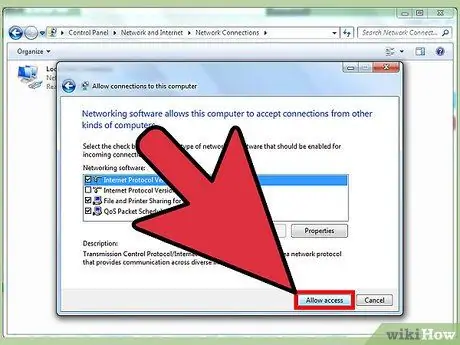
Алхам 6. Ирж буй VPN холболтыг бий болгох
- Та бүх хэрэглэгчдийг интернетээр дамжуулан энэ сүлжээнд холбогдохыг хүсч буй сонголтыг сонгоод "Дараах" товчийг дахин дарна уу.
- Энэ холболтод ашиглахыг хүсч буй IP төрлөө тодорхойлно уу. Ихэвчлэн хэрэглэгчдийн хамгийн их сонгодог сонголт бол "TCP/IPv4" юм.
- "Хандалтыг зөвшөөрөх" товчийг дарна уу. Гарах сүлжээтэй компьютерууд одоо VPN -ээр дамжуулан хувийн сүлжээнд нэвтрэх боломжтой боллоо.
2 -ийн 2 -р арга: Mac OS X 10.6
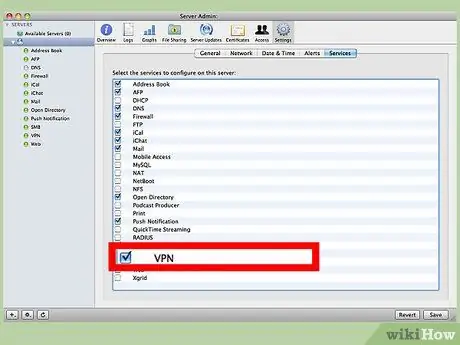
Алхам 1. Байгууллагынхаа мэдээллийн технологи (IT) хэсгийн админаас VPN сүлжээний тохиргоог аваарай
Олон нийтийн интернетэд холбогдсон компьютер дээр VPN сүлжээ байгуулахын тулд эдгээр тохиргоог хийх шаардлагатай (сүлжээнд нэвтрэхэд шаардлагатай VPN серверийн IP хаяг эсвэл домэйн нэр, хэрэглэгчийн нэр, нууц үг орно).
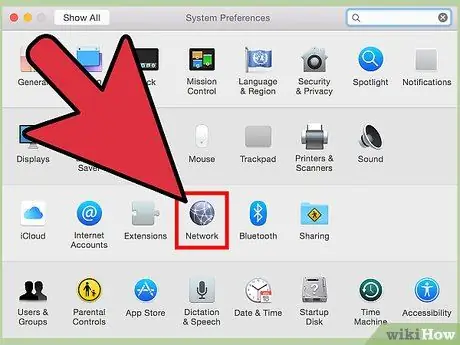
Алхам 2. "VPN сүлжээ" цэсийг нээнэ үү
Apple цэс дээр дараад "Системийн тохиргоо" -г сонгоод "Сүлжээ" гэсэн сонголтыг дарна уу
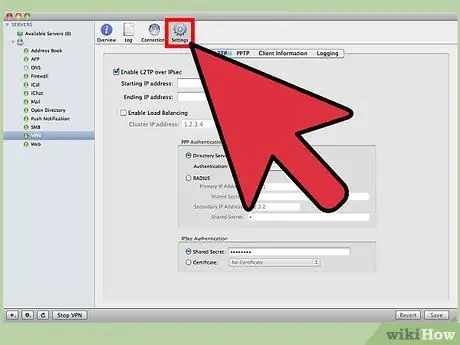
Алхам 3. VPN холболтын тохиргоог оруулна уу
- "Сүлжээ" цэсний доод хэсэгт нэмэх тэмдгийн дүрстэй төстэй "Нэмэх" товчийг дараад боломжтой сонголтуудын жагсаалтаас "VPN" -ийг сонгоно уу.
- VPN -д ашиглахыг хүсч буй IP эсвэл сүлжээний төрлийг сонгоод VPN холболтын нэрийг оруулна уу.
- Компьютерт холбогдохыг хүсч буй серверийн дансныхаа IP хаяг, нэрийг оруулаад "Баталгаажуулалтын тохиргоо" дээр дарна уу.
- Байгууллагынхаа мэдээллийн технологийн хэсгийн админаас өгсөн хэрэглэгчийн нэр, нууц үгээ оруулаад "OK" дээр дарна уу.






